Cómo restablecer Google Chrome y abrir páginas en Android

Google Chrome, es la primera opción cuando navegamos y consultamos páginas en la web, pero en ocasiones no logramos que las páginas abran o carguen en nuestros dispositivos, por eso queremos enseñarte cómo arreglar o restablecer Google Chrome para que abra páginas en Android.
Lo primero es asegurarse de contar con conexión a internet y que no esté generando el mensaje ERR INTERNET DISCONNECTED. Sea que uses wifi o conexión de datos que provee la empresa de telefonía móvil, verifica que si cuentas con el servicio, de ser positivo entonces hay que evaluar otras posibles razones.
Cómo reparar Google Chrome cuando no cargan las páginas
Otra opción digna de mención es la de eliminar el cache y los datos de Chrome en tu móvil Android. Para ello, simplemente abre la App ‘Configuración’ del dispositivo, allí dirígete a ‘Aplicaciones’ y luego busca la App Google Chrome, presiona en ella.
En muchos móviles aparecen directamente las opciones ‘Eliminar Caché’ y ‘Eliminar Datos’, si no las encuentras, accede a ‘Almacenamiento’ y allí estarán. Es una solución simple pero que pueda ayudar, si no sirve prueba nuestras otras recomendaciones.
Mi celular no abre Google Chrome ¿Qué puedo hacer?
Lo primero sería intentar actualizando la aplicación, en el caso de que no funcione, prueba la solución que te presentamos en la sección ‘Cómo reparar Google Chrome cuando no cargan las páginas’ más arriba. También puedes probar restablecer Google Chrome desinstalando la aplicación por completo e instalándola nuevamente.
Por otra parte, comprueba que no exista un virus o aplicaciones que puedan interferir con el funcionamiento de Chrome. Si crees que una aplicación causa el problema desinstálala, a su vez, comprueba el almacenamiento, si queda poco, libera algo de espacio.
¿Tienes la última actualización de Google Chrome?
Las aplicaciones exigen actualizaciones frecuentes, muchas veces la razón por la que Google Chrome no navega se debe a que necesita una actualización. No obstante en ocasiones estas actualizaciones no corren bien en nuestro dispositivo o generan errores por las nuevas funciones que incluye.

En este caso hay dos opciones, si requiere actualizarse, ve a la App Store y actualiza. ¿Ya está actualizada y aun así no funciona? Será necesario que desinstales esta versión de la App y vuelvas a la versión que te funcionaba antes. Veamos ahora otras soluciones sencillas.
Fallos del navegador Google Chrome en Android y soluciones
Hay muchas maneras de restablecer Google Chrome y su funcionamiento. Lo primero sería mantener actualizada la App, a su vez, acciones cotidianas como limpiar el navegador y las cookies de Chrome en Android pueden ayudar para solucionar el problema, algo que te enseñamos en la sección de ‘Arreglar Google Chrome de forma sencilla’.
Otro fallo que puede presentarse está relacionado al internet, en dicho caso, comprueba tu conexión y verifica que tus datos o Wifi estén conectados y funcionando correctamente. Muchas veces los datos se acaban de manera inesperada y es esto lo que prohíbe usar Chrome de manera normal.
Arreglar Google Chrome de forma sencilla para que carguen las páginas en tu Android
Puede ser que la página no abre o no carga en tu dispositivo Android por otras razones. Los teléfonos acumulan gran cantidad de datos de navegación o el sistema se satura por la cantidad de aplicaciones que están funcionando en segundo plano, ¿Qué puedes hacer para arreglar o restablecer Chrome?
El historial de navegación, las cookies y demás datos almacenados por tu navegador pueden ralentizar la carga y apertura de las páginas. Puedes eliminar el historial de navegación de Google Chrome y también otros datos. ¿Cómo?
Ubica el menú de Google Chrome en tu dispositivo, por lo general se despliega al pulsar el icono de la esquina superior derecha. Dentro del Menú puedes seleccionar, Historial y borrar todos los datos de las páginas que visitaste.
Puedes acceder también a través de Configuración > Privacidad y seguridad> Eliminar datos de navegación. Una vez dentro de ese menú puedes decidir que eliminar:
- Historial de Navegación,
- Datos de sitios y cookies,
- Imágenes y archivos almacenados en caché.
Otra opción más sencilla es reiniciar el navegador, lo recomienda incluso la página de Soporte de Google. Puedes hacer esto iniciando el administrador de tareas del dispositivo, se desplegarán las ventanas con las aplicaciones en funcionamiento.
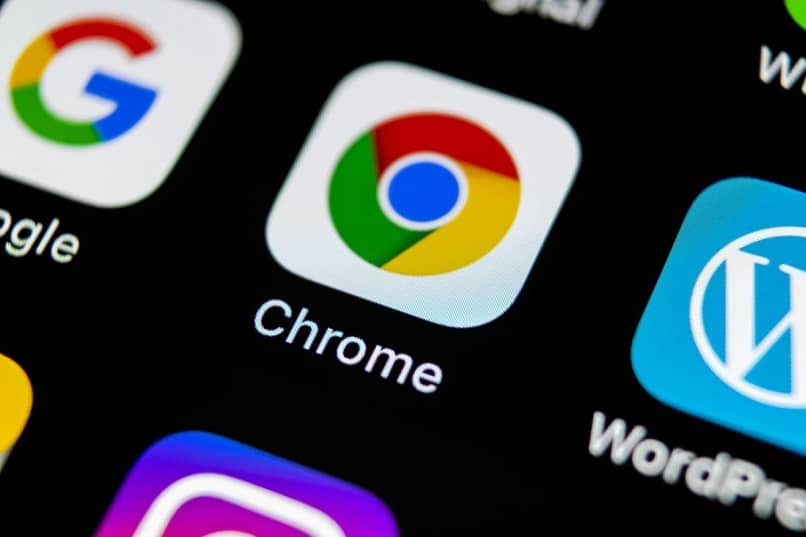
Cierra Chrome dando clic a la X en la esquina superior derecha. Después vuelve a iniciarlo esto puede ayudar a arreglar y restablecer Google Chrome para que abran las páginas en tu tablet o móvil Android.
Nuestro dispositivo puede también ser la razón por la que no abren las páginas en el navegador; para resolver este problema debes reiniciar tu dispositivo. Al empezar desde cero los procesos del sistema es probable que Google Chrome navegue mejor.
El ancho de banda de nuestro servicio de internet puede afectar significativamente la velocidad de navegación en Chrome y eso impide que las páginas web abran; por lo tanto te sugerimos que detengas las descargas que estés llevando a cabo, bien sea música u otras actualizaciones que estés realizando.
Al detener esas descargas estarás concentrando tu ancho de banda o el servicio de internet de datos solo para navegar en Chrome, así las páginas cargarán a mayor velocidad.
Arreglar y restablecer Google Chrome para que abra páginas en Android es bastante sencillo y saber hacerlo puede facilitar el uso de nuestros dispositivos cuando navegamos e investigamos por internet, esperamos que con estas sugerencias sencillas puedas resolver este problema.